使用银行U盾或K宝后计算机出现黑色、蓝色或白色背景
适用产品:
笔记本
系统版本:
windows10, windows11
| 使用银行U盾或K宝后计算机出现黑色、蓝色或白色背景 |
问题现象
接上银行U盾或K宝,网页登录银行账户方式,计算机出现黑色、蓝色或白色背景,能看见鼠标,无法做任何操作。
涉及银行:农业银行、浦发银行、农村信用社、浙江稠州银行、华夏银行、民生银行、上海农村商业银行。
问题原因
U盾或K宝驱动和计算机不适配,会导致计算机出现黑色、蓝色或白色背景。
解决方案
- 农业银行(安装了“中国农业银行网银助手”):
- 进入Windows后,打开“中国农业银行网银助手”APP。
- 在“检测修复”页面,点击“一键检测”。
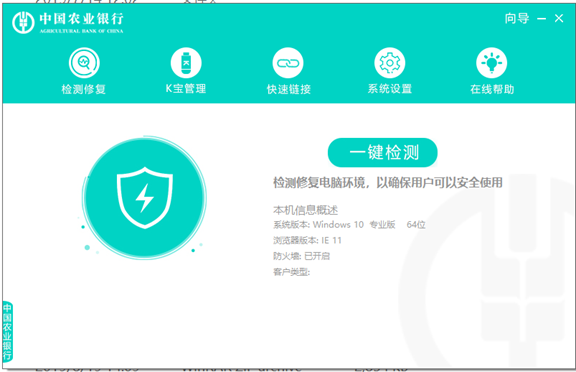
- 在“K宝管理”页面,关闭“启用虚拟桌面”选项。
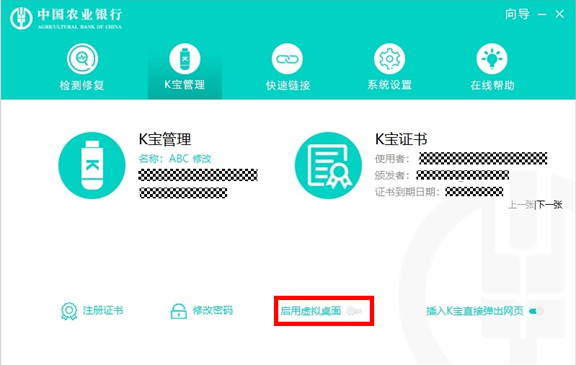
- 重新使用U盾或K宝登录网银即可恢复。
- 农业银行(未安装“中国农业银行网银助手”):
- 先确认U盾或K宝型号,找到U盾/K宝背面序号,前2位表示U盾或K宝型号。

22或23 飞天诚信
52或53 天地融
92或93 神州融安
02或03 文鼎创
42或43 握奇
72或73 大明五洲
82或83 星龙基
- 进入Windows后,点击“开始”>“中国农业银行网上银行证书工具”>“管理工具”,打开U盾管理。
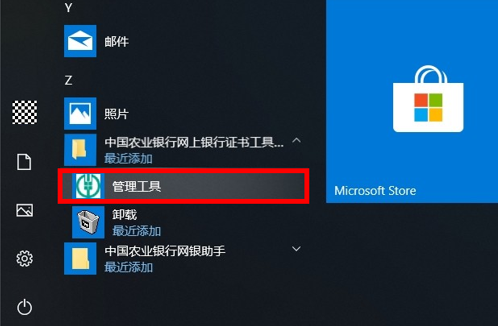
- 根据型号,按如下方法设置U盾:
- 华大、握奇、飞天诚信:“系统选项”>不勾选“使用农业银行时,在安全环境下输入用户口令”。
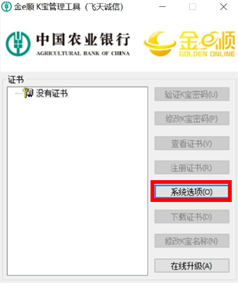
- 天地融、旋极信息:“系统选项”>“虚拟桌面配置”,在弹出的对话框中选择“否”。
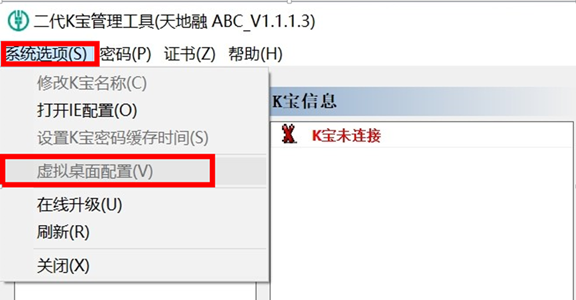
- 华大、握奇、飞天诚信:“系统选项”>不勾选“使用农业银行时,在安全环境下输入用户口令”。
- 重新使用U盾或K宝登录网银即可恢复。
- 先确认U盾或K宝型号,找到U盾/K宝背面序号,前2位表示U盾或K宝型号。
- 其他银行出现此问题,建议您咨询相应银行处理,也可以手动尝试卸载系统。
在1809上的补丁号是KB4512578(操作系统内部版本 17763.737)。
在1903上的补丁号是KB4515384(操作系统内部版本 18362.356) 。
手动卸载方法如下:
- 在任务栏左下角搜索栏输入“控制面板”。
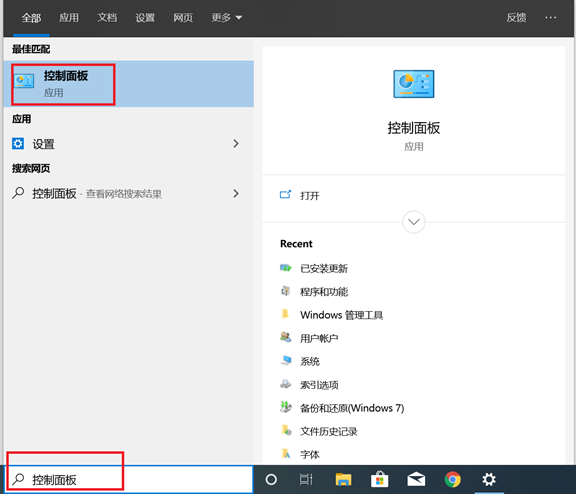
- 在搜索栏输入“控制面板”,在查看方式选择“大图标”,然后选择“程序和功能”,然后点击“查看已安装的更新”。
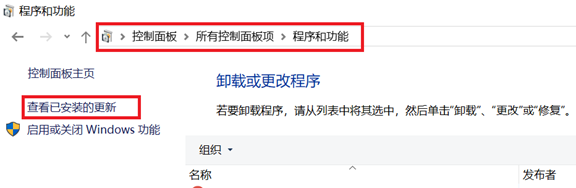
- 选中KB4515384或KB4512578右键点击“卸载”选项,等待卸载完成后,按提示点击“立即重启此计算机”。
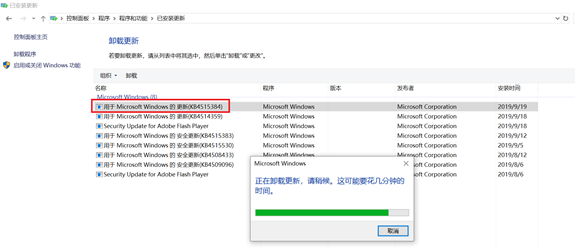
- 关闭/卸载第三方杀毒程序或者第三方管家,尝试联系银行方核实U盾是否兼容。若以上方法无法解决问题,请提前备份好数据,然后在开机时长按或点按 F10 ,使用系统恢复出厂功能将笔记本还原到出厂状态。
系统恢复出厂会删除C盘中所有数据,其他盘符中的文件将保留、为了避免您的数据丢失,建议您备份C盘数据包括桌面文件、下载、文档等个人文件,同时也请您记住激活此计算机 Office 组件的微软帐号和密码。计算机恢复出厂后,Office 不会失效。请输入首次激活 Office 时绑定的微软帐号及密码,重新完成 Office 激活操作。
- 在任务栏左下角搜索栏输入“控制面板”。
微信扫描二维码分享文章
谢谢您的鼓励!
您的意见已提交成功!






















































































































































